Appunti su Scala e Kojo (draft)
1 Kojo
Kojo1 è sviluppato da Lalit Pant (Himjyoti school, Dehradun - India) ed è utilizzato in varie scuole indiane, statunitensi, inglesi e svedesi.
L'approccio usato nella piattaforma Kojo è più ampio dei soliti ambienti per l'insegnamento. Può essere rivolto a più livelli di apprendimento ed è dotato di parti specifiche, per esempio per la sperimentazione in ambito matematico con un laboratorio basato su GeoGebra2. Il linguaggio utilizzato è Scala3.
Scala è un linguaggio estremamente potente e multiparadigma (Orientato agli oggetti, funzionale) che può essere utilizzato a vari livelli, sufficientemente semplice nelle sue basi da poter essere insegnato in età scolare (dalla classe 4° primaria). La sua caratteristica di linguaggio funzionale lo fa particolarmente utile nella risoluzione di problemi matematici.
1.0.1 Installazione
Kojo è un applicativo scritto in Scala a cui serve che sia installata una Java Virtual Machine.
Grazie a questa tecnologia può funzionare sui maggiori sistemi operativi.
Oggi quasi tutti i sistemi operativi dovrebbero avere gìà al loro interno una macchina virtuale Java.
In ogni caso la trovate sul sito web di Oracle. A Kojo basta il runtime per funzionare, ma vi consiglio di installare il Java Development Kit, che è la distribuzione completa del minimo per far funzionare i programmi scritti in questo linguaggio più altri strumenti che volendo evolvere potrebbero essere interessanti (il compilatore per il linguaggio Java).
Consultando questo link JDK8 download4 nella parte: Java SE Development Kit 8u77, potrete scaricare la versione adatta al vostro sistema operativo.
Windows x86 è la versione per i sistemi Microsoft a 32bit e quindi XP sicuramente e per gli altri quelli a 32bit.
Windows x64 è per sistemi a 64bit. Se avete un computer sufficientemente recente molto probabilmente sarà a 64bit. Cercate le informazioni sul sistema nel pannello di controllo se non sapete a che profondità di bit è il vostro sistema.
Ricordate che la versione a 32bit girerà in un sistema a 64bit ma non viceversa.
Una volta che avrete scaricato il file di installazione lanciatelo e seguite le istruzioni che fondamentelmente saranno: avanti, avanti, avanti… fatto.
A questo punto andate sul sito di Kojo1 Anche qui avete gli installatori per i vari sistemi operativi, scegliete il vostro e scaricate il file. Potete anche scaricare il pacchetto dei Media Files che sono una serie di immagini e suoni derivati dal progetto Scratch5.
Lanciate l'installatore di Kojo ed avanti, avanti… fatto.
Una volta installato il tutto, avrete due icone: Kojo-web e Kojo-desktop. Lanciate Kojo-desktop. Kojo-web usa una particolare tecnologia Java che permette di caricare il programma direttamente da Internet.
Usate Kojo-desktop.
2 Scala
Scala (da Scalable Language) è un linguaggio di programmazione di tipo general-purpose multi-paradigma studiato per integrare le caratteristiche e funzionalità dei linguaggi orientati agli oggetti e dei linguaggi funzionali. La compilazione di codice sorgente Scala produce Java bytecode per l'esecuzione su una JVM.
Scala è stato progettato e sviluppato a partire dal 2001 da Martin Odersky e dal suo gruppo all'École polytechnique fédérale de Lausanne (EPFL). È stato distribuito pubblicamente a gennaio 2004 sulla piattaforma Java e a giugno dello stesso anno sulla piattaforma .NET (ora non più supportata). La seconda versione del linguaggio è stata distribuita a marzo del 2006.
3 Documenti
Documentazione Kojo in italiano6
Documentazione Kojo in italiano (pdf)7
Questo documento in pdf8
Questo documento in epub9
3.1 Altri documenti sulla programmazione in altri linguaggi adatti ai bambini
3.2 Documenti su Kojo e Scala
3.3 Altri documenti di taglio più avanzato
4 Appunti
Quello che segue sono degli appunti in ordine sparso sui temi affrontati durante il corso tenuto per le ultime classi di scuola elementare. Gli esempi non sono spesso idiomatici per il linguaggio di programmazione Scala ma si è cercato di renderli il più comprensibili possibile per bambini intorno ai dieci/undici anni di età.
Consiglio di provare gli esercizi e le sfide del documento indicato sopra: Challenges with Kojo (Sfide con Kojo) - Björn Regnell, Lund University, 201514. Molte sfide ed esempi sono stati tradotti per Kojo in italiano e mantenuti in lingua originale quando ritenuto indispensabile.
4.1 I computer sono macchine stupide
Gli elaboratori elettronici sono delle macchine stupide ed hanno bisogno di essere guidati come un bambino molto piccolo. A loro deve essere detto tutto quello che devono fare quasi fin nei minimi particolari. Il computer non ha ricordi persistenti e nasce quando si accende e muore quando si spenge. I suoi ricordi devono essere letti ogni volta da un sistema di memorizzazione alla accensione, un po' come se noi dovessimo alla mattina rileggere tutto il libro della nostra vita prima di uscire.
Programmare un computer significa doverlo istruire ogni volta per un compito o più da svolgere. Per cercare di eliminare o diminuire questa attività ripetitiva e noiosa sono stati inventati numerosi sistemi e linguaggi di programmazione.
Un linguaggio di programmazione è, come per i linguaggi naturali dell'uomo, una serie di regole e di parole che messe insieme con un criterio specifico permetterà alla macchina di imparare ad eseguire compiti più o meno complessi.
Il linguaggio di programmazione utilizzato per l'applicativo Kojo si chiama Scala.
4.2 Scala e i linguaggi di programmazione in generale
Scala è un linguaggio di programmazione per computer elettronici ed è considerato un linguaggio di alto livello. Alto livello significa che è più vicino a noi che alla macchina, quindi inventato per rendere il meno complesso possibile la programmazione dei computer.
Come detto prima è un vero e proprio linguaggio anche se artificiale (inventato direttamente dall'uomo), ha delle regole ed un suo vocabolario di parole anche se molto piccolo. Come noi formuliamo delle frasi usando le regole della nostra lingua lo facciamo in Scala od ogni altro linguaggio di programmazione.
Algoritmi + strutture dati = programmi - Niklaus Wirth
In questo titolo di un famoso libro si riassume abbastanza bene il cosa sia programmare.
Noi manipoliamo numeri (interi o con la virgola), parole (chiamate stringhe di caratteri) ed altri tipi, attraverso specifici algoritmi (ovvero delle procedure o modi di fare) per scrivere dei programmi che faranno eseguire al computer quello che vogliamo. Salvo errori.
4.3 Le istruzioni
Quelle che chiamiamo istruzioni sono i comandi che vengono dati al computer per insegnargli (istruirlo) su un particolare compito. Possono essere varie cose: funzioni, dichiarazioni, definizioni, parole chiave… Tutto quello che viene scritto è una istruzione.
4.4 Operatori
Tutti noi conosciamo le calcolatrici elettroniche o meno. I linguaggi di programmazione sono come delle calcolatrici molto potenti o meglio, permettono di trasformare una macchina stupida in una calcolatrice molto potente.
Se avete un computer (anche vecchio) e poche nozioni di un linguaggio di programmazione moderno potete risparmiare soldi per una calcolatrice scientifica.
Tutti i linguaggi conoscono bene le operazioni aritmetiche e si comporteranno come ci hanno insegnato a scuola.
L'addizione con il + si comporterà come previsto. La sottrazione con il -, la moltiplicazione con il * e la divisione con /.
La divisione in Scala è particolare e si comporta come quando facciamo le divisioni in colonna con o senza resto:
La divisione tra numeri interi darà come risultato un numero intero, per trovare il resto dobbiamo usare un altro operatore che è % (modulo).
scala> 23 / 4 res0: Int = 5 //quoziente della divisione intera scala> 23 % 4 res1: Int = 3 //resto della divisione intera scala> 24 / 4 res3: Int = 6 //quoto della divisione intera scala> 24 % 4 res0: Int = 0 //resto della divisione intera
Per avere come risultato un numero con la virgola almeno uno degli operandi deve essere un numero con la virgola, in questo modo Scala saprà cosa noi desideriamo.
scala> 23 / 4.0 res1: Double = 5.75
Non esistono solo operatori aritmetici, ma anche logici o booleani come && che sta per and come nella frase: questo e quello; || che significa or nel senso di: questo o quello.
Gli operatori logici sono usati nei processi decisionali: se questo è vero fai qualcosa altrimenti fai qualcos'altro (if (vero) {…} else {…}). Esiste anche un operatore di negazione: !, ovvero non.
scala> !true res27: Boolean = false
Altri operatori sono per esempio maggiore >, minore <, uguaglianza ==, maggiore o minore e uguale >= <=.
4.5 Valori, variabili e tipi di dati
Per meglio utilizzare i dati che andremo a manipolare il linguaggio ci fornisce la possibilità di assegnare dei valori o delle variabili.
scala> val pere = 12 // valore pere: Int = 12 scala> var mele = 12 // variabile mele: Int = 12
Pere è un valore dichiarato con la parola chiave val a cui è assegnata la quantità 12. Un valore non potrà più cambiare per tutta la vita del programma, si dice quindi che sarà costante (immutabile).
Mele invece è una variabile, var, quindi potrà cambiare per esempio assegnandogli un'altra quantità a mio piacere.
scala> mele = 32 mele: Int = 32 // successo, mele è una variabile scala> pere = 32 <console>:11: error: reassignment to val // fallimento, pere è un valore pere = 32
Si possono assegnare i tipi di dati che vogliamo, una stringa di caratteri per esempio:
scala> val nome = "Anacleto Mitraglia" nome: String = Anacleto Mitraglia
Una volta che abbiamo assegnato una quantità o una stringa ad una variabile questa sarà marchiata con quel tipo di dato:
scala> var nome = "Anacleto Mitraglia" nome: String = Anacleto Mitraglia // nome è di tipo string e potrà contenere solo string scala> nome = 12 <console>:11: error: type mismatch; // tentativo di riassegnamento con un intero found : Int(12) required: String nome = 12 ^
Scala è un linguaggio di programmazione fortemente tipizzato (al contrario di altri meno rigidi).
4.5.1 I tipi di dati
I numeri come abbiamo visto possono essere di diversi tipi: interi (Int) o con la virgola (Double). In realtà ci sono altri tipi fondamentali:
- Boolean true o false
- Byte 8-bit con segno (-2^7 to 2^7-1)
- Short 16-bit con segno (-2^15 to 2^15-1)
- Int 32-bit con segno (-2^31 to 2^31-1)
- Long 64-bit con segno (-2^63 to 2^63-1)
- Float 32-bit IEEE 754 singola precisione in virgola
- Double 64-bit IEEE 754 doppia precisione in virgola
- Char 16-bit senza segno (0 to 2^16-1)
- String sequenza di Char
Ne esistono molti perché sono svariate le cose possibili da fare. Il numero di bit indica la lunghezza in bit che servono per rappresentarli nella memoria del computer.
Il Byte per esempio è rappresentato con una sequenza di zeri ed uno (8-bit): 00000001 = 1, 000000010 = 2.
Il tipo String è una stringa di caratteri e cioè una sequenza di caratteri alfanumerici: dall'1 al 9, dalla a alla z e dalla A alla Z (i caratteri maiuscoli e minuscoli sono diversi). Essendo una sequenza è indicizzata e si può accedere al carattere che si vuole che compone la parola dato il suo indice. Come tutti i tipo sequenza l'indice partirà da zero:
scala> val nome = "pippo" nome: String = pippo scala> nome(0) res12: Char = p scala> nome(1) res13: Char = i scala> nome(2) res14: Char = p scala> nome(3) res15: Char = p scala> nome(4) res16: Char = o scala> nome(5) java.lang.StringIndexOutOfBoundsException: String index out of range: 5 at java.lang.String.charAt(String.java:658) at scala.collection.immutable.StringOps$.apply$extension(StringOps.scala:38) ... 33 elided
Cercando di accedere al numero di indice 5 si avrà un errore. Le stringe hanno un metodo length che restituisce la lunghezza della stringa e cioè il numero di caratteri di cui è composta e non va confuso con l'indice. Il valore massimo di indice sarà sempre uguale a length - 1 perché il suo valore iniziale è zero.
scala> val nome = "pippo" nome: String = pippo scala> nome.length res19: Int = 5
Per esempio una funzione (le funzioni le vedremo meglio dopo) didattica che somma le cifre di un numero (per implementare la prova del nove) dopo averlo convertito in una stringa:
def sommaCifre(numero: Int): Int = { val cifra = numero.toString var accumulatore = 0 for (indice <- 0 to cifra.length - 1) { accumulatore = accumulatore + cifra(indice).asDigit } if (accumulatore > 9) accumulatore = sommaCifre(accumulatore) accumulatore }
In seguito con una conoscenza migliore di Scala (ma si potrebbe forse anche fare di meglio):
def sommaCifre(numero: Int): Int = { val risultato = numero.toString.map(_.asDigit).foldLeft(0)(_ + _) if (risultato > 9) sommaCifre(risultato) else risultato }
Funzione che sarebbe meglio scrivere semplicemente conoscendo un po' di aritmetica modulare:
def sommaCifre(numero: Int): Int = { 1 + ((numero - 1) % 9) }
4.6 Commenti
Nel codice che scriviamo possiamo sempre inserire dei commenti ed anzi, vi esorto a farlo per annotare quello che il vostro codice nei vari punti fa.
I commenti in Scala, come in altri linguaggi, sono del testo racchiuso tra /* e */, oppure su tutta la riga con all'inizio //.
// commento che finisce in fondo alla riga val a = 1 /* commento che può stare su più righe */ val b = 2
4.7 Le funzioni
Il lavoro di insegnare ai computer cosa fare è spesso lungo, noioso e ripetitivo. Per questo motivo i linguaggi di programmazione ci mettono a disposizione molte strutture e possibilità di organizzare le istruzioni per poterle recuperare più e più volte.
le funzioni che a volte vengono chiamate anche procedure, metodi, routine a seconda del linguaggio che utilizziamo sono uno dei mattoni fondamentali della programmazione.
In Scala sono dichiarate con la parola chiave def: /def/ nome (parametri).
scala> def somma(a: Int, b:Int) = a + b somma: (a: Int, b: Int)Int scala> somma(34, 12) res2: Int = 46 scala> def uno_più_due() = 1 + 2 // funzione senza parametri in entrata uno_più_due: ()Int scala> uno_più_due() res4: Int = 3
Le funzioni sono come delle stanze con due porte una per entrare ed una per uscire:
scala> def salone_di_bellezza(mamma: String) = | // succede di tutto | "mamma bella" salone_di_bellezza: (mamma: String)String scala> salone_di_bellezza("mamma brutta") res5: String = mamma bella
La mamma entra brutta nel salone di bellezza e ne esce bella.
Le funzioni quindi possono prendere valori in entrata e dopo averli manipolati restituire un valore in uscita.
Le funzioni possono non avere nessun valore in entrata e restituire un valore oppure nessuno.
In scala una funzione che non restituisce un valore si dice che è di tipo Unit
scala> def nessun_valore_in_uscita() = println("scrivo qualcosa") nessun_valore_in_uscita: ()Unit
Il tipo di ritorno Unit è un tipo speciale e per adesso va semplicemente ignorato.
Le funzioni in Scala restituisco l'ultimo valore assegnato e non c'è bisogno di una parola chiave return come in altri linguaggi.
scala> def f(): Int = { | val a = 1 | val b = 2 | a | } f: ()Int scala> f res26: Int = 1
Il valore a è alla fine della funzione e verrà restituito.
4.8 Cicli
Si fa uso molto spesso dei cicli per far compiere al computer operazioni ripetitive più volte. Per disegnare un quadrato in Kojo in italiano si usa il comando ripeti:
ripeti(4) { avanti(100); destra(90); }
Il codice avanti(100) e destra(90) verrà ripetuto 4 volte e un quadrato di lato 100 sarà disegnato.
Raggruppando in una funzione:
def quadrato(lato: Int) = { ripeti(4) { avanti(lato) destra(90) } } quadrato(50) quadrato(150) quadrato(300)
Possiamo riutilizzare quel codice più volte e disegnare diversi quadrati. L'istruzione ripeti in Kojo in italiano è solo un modo semplice per scrivere. Usando le sole istruzioni di Scala (il ciclo for):
def quadrato(lato: Int) = { for (i <- 1 to 4) { // il valore i prenderà prima il valore 1, poi 2... infine 4 avanti(lato) destra(90) } }
Per curiosità su cosa significhi 1 to 4:
scala> 1 to 4 res6: scala.collection.immutable.Range.Inclusive = Range(1, 2, 3, 4) scala> 1 until 4 res7: scala.collection.immutable.Range = Range(1, 2, 3)
L'espressione 1 to 4 restituisce un tipo Range e cioè una sequenza di numeri: 1,2,3,4.
Sapendo questo potrei scrivere la mia funzione per il quadrato come:
def quadrato(lato: Int) = { (1 to 4).foreach { x => avanti(lato) destra(90) } }
Le sequenze possono essere molto utili.
scala> val nome = "pippo" nome: String = pippo scala> 0 to nome.length -1 res30: scala.collection.immutable.Range.Inclusive = Range(0, 1, 2, 3, 4)
Con l'espressione 0 to nome.length -1 ho la sequenza degli indici della stringa "pippo".
Tutto questo per ribadire il concetto che ci possono essere molti modi di fare la stessa cosa.
4.9 Le condizioni
Quando programmiamo dobbiamo far prendere al nostro computer molte scelte, se succede questo allora…
In Kojo in italiano, abbiamo il comando: se (questo è vero) {blocco di codice} altrimenti {blocco di codice alternativo}. Questa è una facilitazione di Kojo introdotta dal traduttore in italiano e non presente attualmente nelle altre lingue.
val colore = "rosso" // istruzione su Kojo in italiano se(colore == "verde") { println("il colore è verde") } altrimenti { println("il colore non è verde") } // Struttura di Scala if (colore == "verde") { println("il colore è verde") } else { println("il colore non è verde") } // sarà stampato il risultato: "il colore non è verde" // perché il test: colore == "verde" è falso essendo colore impostato a "rosso"
L'istruzione se-altrimenti corrisponde (con alcune limitazioni) alla struttura decisionale if-else di Scala e di molti altri linguaggi di programmazione.
La struttura standard Scala è più flessibile visto che posso scrivere:
val colore = "rosso" // questo modo è troppo annidato ed è facile cadere nell'errore se(colore == "verde") { println("il colore è verde") } altrimenti { se(colore == "giallo") { println("il colore è giallo") } altrimenti { println("il colore non è verde e né giallo") } } // più compatto e facile da leggere if (colore == "verde") { println("il colore è verde") } else if (colore == "giallo") { println("il colore è giallo") } else { println("il colore non è verde e né giallo") }
Come si può vedere bene, l'uso di if-else-if è migliore dell'annidamento di se-altrimenti. La forma tradotta è stata proposta solo come introduzione al concetto di scelta alternativa in un linguaggio conosciuto, ma deve essere abbandonata il più presto possibile in favore delle strutture standard del linguaggio. L'istruzione se-altrimenti è una funzione come tante altre definibili ed in parte dimostra anche la potenza del linguaggio Scala nella creazione di costrutti per estendere il linguaggio di programmazione stesso.
Per mera curiosità, questo il frammento della implementazione.
class IfClauseExpression[T1, T2](fn1: => T1, fn2: => T2){ lazy val pred = fn1 lazy val compl = fn2 } class IfThenClauseExpression[T](cond: => Boolean, thenFn: => T) extends IfClauseExpression(cond, thenFn) { def altrimenti[T](elseFn: => T) = { if(cond) thenFn else elseFn } } implicit def se[T](cond: => Boolean)(thenFn: => T) = { new IfThenClauseExpression(cond, thenFn) }
4.10 Espressioni ed istruzioni
Una cosa interessante di Scala, insieme ad altri linguaggi di programmazione simili, rispetto ad altri linguaggi che vengono chiamati imperativi è la differenza su come si comportano le istruzioni.
Le istruzioni come if-else ma anche altre, sono in realtà delle espressioni e come tali restituiscono valori.
val colore = "bianco" val risultato = if (colore == "blu") "il colore è blu" else "il colore non è blu" println(risultato)
Il blocco if-else restituisce un valore ed in questo caso la stringa: il colore non è blu. Valore che viene assegnato a risultato. Nel caso in cui non fosse stata una espressione avremmo dovuto scrivere:
val colore = "bianco" var risultato = "" if (colore == "blu") risultato = "il colore è blu" else risultato = "il colore non è blu" println(risultato)
Come vedete si è dovuto utilizzare una variabile e poi assegnarla con una stringa o con l'altra in base alla decisione.
Avere queste strutture in forma di espressione piuttosto che di semplici istruzioni è un grosso vantaggio perché ci permette di scrivere meno e di mantenere una forma del codice più logica e forse più vicina al nostro modo di pensare, almeno a mio avviso.
Si potrebbe scrivere a questo punto inserendo l'espressione if-else direttamente come parametro della funzione per scrivere scriviLinea o println (print line):
val colore = "bianco" scriviLinea( if (colore == "blu") "il colore è blu" else "il colore non è blu" )
Il concetto è che una espressione è trattabile come un valore e questo è un modo matematico di pensare. Il linguaggio di programmazione Scala è un linguaggio detto funzionale e cioè che mette in primo piano il concetto di espressione, valore e funzione nel modo matematico di concepirli. Per chi volesse approfondire un po' di più rimando ad una parte di un mio documento sulla programmazione funzionale in cui si spiega il più semplicemente possibile. Il documento indicato presuppone un target più elevato dei bambini a cui è rivolto questo.
4.11 Disegnamo delle figure geometriche con la tartaruga.
Abbiamo visto prima quando sono stati descritti i cicli, una funzione che disegna un quadrato.
def quadrato(lato: Int) = { ripeti(4) { avanti(lato) destra(90) } }
Le operazioni minime per far disegnare un quadrato alla tartaruga sono il portarla in avanti per quanti passi vogliamo sia lungo il lato e poi di farla voltare a destra o a sinistra di 90° gradi. Queste operazioni le ripetiamo per quattro volte.
Lo stesso meccanismo lo possiamo applicare per disegnare un qualunque poligono regolare di qualunque numero di lato fino a… un cerchio.
Se ci riflettete bene un cerchio non è altro che un poligono composto da una miriade di punti e con altrettanti angoli.
Questa è una cosa che non va detta alla maestra, che a ragione, si è sforzata di insegnarvi che un cerchio non è un poligono ma una figura piana delimitata da una circonferenza e che questa è una linea curva chiusa i cui punti sono tutti equidistanti da un cerchio.
Programmare però significa avere un approccio pratico al problema e per noi questa praticità adesso, è considerare un cerchio come un poligono formato da parecchio lati e parecchi angoli.
Quanti però sono?
ripeti(360) { avanti(1) destra(1) }
Prima il ciclo veniva ripetuto per quattro volte quanti sono i lati del quadrato, per il cerchio trecentosessanta quanti sono i gradi di una angolo giro. La tartaruga avanzerà di un punto e si girerà di un grado e così via per trecentosessanta volte.
Abbiamo il cerchio.
Abbiamo trattato il cerchio come un poligono ed eccolo qua.
Se lo volessi fare più grande o più piccolo?
ripeti(360) { avanti(2) destra(1) }
Provate e guardate che succede, ma se invece aumentassi l'angolo? Osservate le cose interessanti…
Per approfondire e vedere come alla fine il cerchio sia solo un caso limite di poligono regolare vi rimando a questo articolo su wikipedia anche se ostico per i bambini.
Insomma, con questo piccolo pezzetto di codice potremmo disegnare tutti i poligoni che vogliamo.
Un triangolo:
ripeti(3) { avanti(100) destra(120) }
Il triangolo non ha qualcosa di strano? La somma degli angoli di un triangolo è 180° e noi giriamo a destra di 120° per ben tre volte.
La nostra tartaruga avanza inizialmente per cento passi poi si volta a destra di 120°. L'angolo di cui si gira non è quindi l'angolo interno di 60° ma bensì quello esterno:
120° + 60° = 180°
La tartaruga si gira quindi sempre considerando l'angolo esterno e sapendo questo:
ripeti(6) { avanti(100) destra(60) }
Ecco un esagono. Tutto però perché dovremmo sapere che l'angolo interno di un esagono è 120° e quindi 180° - 120° = 60°.
Quello che vorrei fare però è avere una funzione che mi disegni un qualunque poligono regolare, dai tre lati fino al nostro caso limite: il cerchio.
def poligono(lato: Double, lati: Int) { val angolo = 360 / lati.toDouble; // controllo se il numero dei lati è pari o dispari seVero(lati % 2 >= 0) { sinistra(90 - angolo); } ripeti(lati) { avanti(lato); destra(angolo); } } poligono(100, 3) // triangolo poligono(100, 5) // pentagono poligono(1, 360) // cerchio
Qui bisogna sapere che ci sono delle relazioni matematiche nei poligoni regolari, tra il numero dei lati ed i suoi angoli esterni ed interni.
L'angolo esterno che è racchiuso dal prolungamento ideale del lato precedente con il lato seguente è, considerando l'angolo piatto formato tra esso e l'angolo interno, pari a 360° diviso il numero dei lati che compongono il poligono. Un po' di magia matematica insomma.
Ci sono alcuni modi per dimostrare questo ma si può partire dal fatto che ogni poligono regolare ha all'interno una serie di triangoli il cui vertice è il centro del poligono, componendo queste figure si può risalire secondo le regole dei triangoli all'angolo interno e da questo a quello esterno. Per una dimostrazione vi rimando questo articolo su wikipedia.
Sapendolo diventa facile scoprire l'angolo e far girare la tartaruga di conseguenza.
Questo uno schema degli angoli di un esagono:
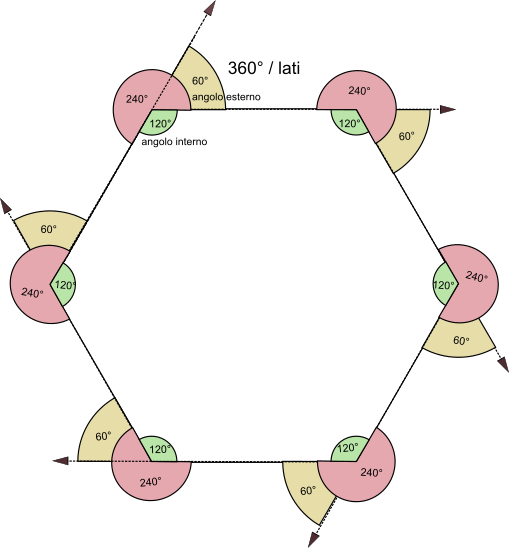
In quella funzione c'è un trucchetto ulteriore, controllo se il numero dei lati è pari o dispari. Lo faccio usando una operazione di modulo % e cioè quella che mi restituisce il resto della divisione intera: se il risultato è maggiore di zero il numero sarà dispari altrimenti pari. A che serve questo? Mi piaceva avere la base più o meno sempre orizzontale.
Togliete il test seVero e guardate che succede.
Ho usato per la lunghezza del lato un valore di tipo Double, con la virgola quindi, perché la lunghezza potrebbe essere una frazione di un intero mentre per il numero dei lati no. Un poligono di sei lati e mezzo non s'è ancora mai visto.
4.12 FizzBuzz
Questo è un giochino che serve ad insegnare le divisioni e la divisibilità.
La regola del gioco è semplice: ci si siede in cerchio e si inizia a turno a dire i numeri: 1, 2…
La difficoltà consiste nel dire al posto dei numeri divisibili per tre: Fizz; mentre per quelli divisibili per cinque: Buzz. Non è finita però, per quelli divisibili per tre e per cinque: FizzBuzz.
Insomma sarà… 1, 2, Fizz, 4, Buzz, Fizz… per il 15 sarà quindi FizzBuzz.
Cerchiamo di ragionare sul come fare un programma che scriva una serie di numeri insieme a Fizz, Buzz e FizzBuzz.
Intanto dobbiamo fare un ciclo per prendere un numero per volta no? Allora:
val sequenzaDiNumeri = 1 to 100 ripetiPerOgniElementoDi(sequenzaDiNumeri) { numero => scriviLinea(numero) }
Questo scriverà tutti i numeri da 1 a 100. La forma 1 to 100 l'abbiamo già vista e serve per creare una sequenza di numeri che parte da 1 ed arriva fino a 100, se avessimo scritto 5 to 10 sarebbe stata da 5 a 10. Non è difficile.
Ora che abbiamo il nostro ciclo, doppiamo mettere dei controlli per sapere se i numeri sono divisibili per tre o cinque o tutti e due.
def divisibile(num: Int, div: Int): Boolean = { (num % div) == 0 } val sequenzaDiNumeri = 1 to 100 ripetiPerOgniElementoDi(sequenzaDiNumeri) { numero => if (divisibile(numero, 3) && divisibile(numero, 5)) scriviLinea("FizzBuzz") else if (divisibile(numero, 3)) scriviLinea("Fizz") else if (divisibile(numero, 5)) scriviLinea("Buzz") else scriviLinea(numero.toString) }
Per prima cosa abbiamo bisogno, per rendere il codice più pulito di una funzione che controlla se un numero è divisibile per un altro e come si fa?
Cosa fa un numero divisibile per un altro? Lo abbiamo visto già prima: un numero è divisibile per un altro se la divisione intera non da resto.
def divisibile(num: Int, div: Int): Boolean = { // num diviso div da resto? Ovvero il suo resto è zero? (num % div) == 0 }
Questa funzione restituirà il valore vero (true) se è divisibile altrimenti restituirà falso (false). Sono dei valori di tipo Boolean (booleani) e possono essere solo di due quantità: vero o falso. Scrivere questa funzione mi rende il codice più pulito e capibile perché ci sono meno simboli tutti insieme.
val sequenzaDiNumeri = 1 to 100 ripetiPerOgniElementoDi(sequenzaDiNumeri) { numero => // senza funzione di appoggio if ((numero % 3) == 0 && (numero % 5) == 0) scriviLinea("FizzBuzz") else if ((numero % 3) == 0) scriviLinea("Fizz") else if ((numero % 5) == 0) scriviLinea("Buzz") else scriviLinea(numero.toString) }
Questo è un caso semplice e comunque si potrebbe scrivere ancora meglio, guardate gli esempi in fondo al documento.
Comunque… Si controlla che il numero per prima cosa sia divisibile per tre e per cinque, se non lo è si controlla se lo è per tre, se non lo è si controlla per cinque, se non è nemmeno questo il caso si scrive il numero. Nella cascata delle possibilità siamo partiti dal caso più largo (tutti e due i numeri) a quello più stretto come fosse un imbuto.
Ci sono molti modi di risolvere questo tipo di problemi e questo è forse il più semplice e meno elegante, anche nell'ambito del linguaggio che stiamo usando.
Intanto usando il ciclo for di Scala e non la funzione di Kojo si sarebbe potuto scrivere:
val sequenzaDiNumeri = 1 to 100 // comando Kojo ripetiPerOgniElementoDi(sequenzaDiNumeri) { numero => scriviLinea(numero) } // ciclo for di Scala for (numero <- sequenzaDiNumeri) { scriviLinea(numero) } // ma anche usando sempre Scala... sequenzaDiNumeri.foreach { numero => scriviLinea(numero) }
L'ultima forma sarebbe quella preferibile e significa: per ogni elemento di quella sequenza fai qualcosa. È molto simile al comando di Kojo ma scritta in quella forma forse rende meglio l'idea di che cosa faccia, a parte la lingua italiana.
Vi mostro un'altra forma più complicata all'apparenza ma utile nel caso in cui i test fossero molti di più.
def fizzBuzz(da: Int, a: Int) { for (numero <- da to a) { val resti = (numero % 3, numero % 5) val messaggio = resti match { case (0, 0) => "FizzBuzz" case (0, _) => "Fizz" case (_, 0) => "Buzz" case (_, _) => numero.toString } scriviLinea(messaggio) } }
La variabile resti conterrà i resti della divisione del numero per tre e per cinque. Quindi se il numero = 5 sarà (2, 0) perché 5 / 3 = 1 con il resto di 2, mentre 5 / 5 = 1 con il resto di 0.
La forma match serve per controllare che il valore sia uno dei vari casi rappresentato da case.
Se prendiamo l'esempio di prima: resti = (2, 0):
- nel caso in cui
resti corrisponde a (0, 0) allora FizzBuzz - nel caso in cui
resti corrisponde a (0, _) allora Fizz - nel caso in cui
resti corrisponde a (_, 0) allora Buzz - nel caso in cui
resti corrisponde a (_, _) allora numero
Il carattere _ serve come segnaposto e vuol dire qualunque valore, quindi viene usato per indicare un valore diverso da zero.
Facciamo un esempio con una tabella.
| numero | numero % 3 | numero % 5 | scrivo |
|---|---|---|---|
| 1 | 1 | 1 | 1 |
| 2 | 2 | 2 | 2 |
| 3 | 0 | 3 | Fizz |
| 4 | 1 | 4 | 4 |
| 5 | 2 | 0 | Buzz |
Se il valore a sinistra è zero si scrive Fizz mentre se quello a destra è zero si scrive Buzz e se lo sono tutti e due FizzBuzz.
Se prima il paragone era con l'imbuto ora dovrebbe essere con lo scolapasta o meglio con lo staccio o setaccio.
Come ho detto più volte ci sono sempre molti modi di scrivere le cose e si dovrebbe però scegliere quello più adatto a risolvere i problemi. Abbiamo molti strumenti diversi ed alcuni sono più adatti di altri.
Possiamo stringere il bullone del tubo che perde con le pinze o una chiave inglese, con le pinze a lungo andare rovineremo il bullone e saremo costretti prima o poi a cambiarlo.
Con la chiave giusta durerà molto di più.
Una variante del gioco è il FizzBuzzWoof e cioè divisibile per tre, per cinque e per sette e loro combinazioni.
def fizzBuzzWoof(da: Int, a: Int) { for (numero <- da to a) { val resti = (numero % 3, numero % 5, numero % 7) val messaggio = resti match { case (0, 0, 0) => "FizzBuzzWoof" case (0, 0, _) => "FizzBuzz" case (0, _, 0) => "FizzWoof" case (0, _, _) => "Fizz" case (_, 0, 0) => "BuzzWoof" case (_, 0, _) => "Buzz" case (_, _, 0) => "Woof" case (_, _, _) => numero.toString } scriviLinea(messaggio) } }
Come si vede bene il nostro setaccio adesso è più complicato ma una volta compreso il meccanismo molto più semplice di tanti if-else-if-else… Provate a scriverlo con gli if-else per esercizio.
4.13 Un personaggio svolazzante
Vediamo come si potrebbe fare un personaggio caricando delle immagini alternative alla solita tartaruga ed a farlo muovere con i tasti di direzione che si trovano alla destra della tastiera.
Per fare questo useremo le cose già dette in precedenza ed alcuni concetti nuovi.
Il codice avrà bisogno della versione 2.0.49 di Kojo, quindi nel caso ne abbiate una vecchia aggiornatela. Si potrebbe anche con la 2.0.48 ma con degli accorgimenti mancando una funzione tradotta in italiano.
Intanto vi dico che si può accedere alle funzioni originali della tartaruga, quelle in inglese, scrivendo:
// tartaruga originale englishTurtle.forward(100) // tartaruga in italiano avanti(100)
Le due righe di comando si equivalgono perché la tartaruga italiana è in un certo senso figlia di quella inglese (non lo è nel senso del linguaggio di programmazione dove le parentele hanno un significato ben preciso che non abbiamo ancora affrontato).
Per esempio usando la versione 2.0.48 di Kojo in cui non era ancora stata tradotta la funzione setCostumeImages, per poterla usare avreste dovuto scrivere in questo modo:
def loadImages(fnameA: String, fnameB: String) { import net.kogics.kojo.util.Utils.loadImage val a = loadImage(fnameA) val b = loadImage(fnameB) // la funzione setCostumeImages non è tradotta tarta.englishTurtle.setCostumeImages(a, b) }
Mentre invece con la nuova versione:
def vestiPersonaggio(personaggio: Tartaruga, immagini: List[Image]) { if (COSTUMI != immagini) { COSTUMI = immagini // la funzione setCostumeImages è tradotta personaggio.indossaImmagini(immagini.toVector) } }
Le funzioni scritte sopra sono diverse, ma si deve notare la traduzione nelle righe indicate. Il primo esempio era stato scritto per la prima versione del personaggio svolazzante che è poi stato migliorato e reso più generico.
Per prima cosa cerchiamo di capire cosa significhi import net.kogics.kojo.util.Utils.loadImage.
La direttiva import serve per rendere disponibili al codice che stiamo scrivendo delle ulteriori funzionalità. Immaginate di avere delle scatole che contengono rispettivamente: forbici, colori, nastro adesivo.
Vogliamo usare il foglio per fare una bambolina.
- Prendiamo un foglio.
- Apriamo la scatola delle forbici.
- Ritagliamo le varie parti del corpo.
- Apriamo la scatola dei colori
- Coloriamo i pezzi del corpo
- Apriamo la scatola del nastro adesivo
- Attacchiamo le varie parti.
Questo è quello che succede, import importa all'interno dello spazio di lavoro delle funzionalità. Se scrivessimo come pseudocodice il nostro lavoro per la bambolina:
import Scatole.Forbici val partiDelCorpo = tagliaIlFoglio(foglio) /* partiDelCorpo è adesso una lista: partiDelCorpo := List[PartiDelCorpo](testa, corpo, gambe, braccia) */ import Scatole.Colori coloraDiRosa(partiDelCorpo(0)) // testa coloraDiRosso(partiDelCorpo(1)) // corpo coloraDiVerde(partiDelCorpo(2)) // gambe coloraDiRosso(partiDelCorpo(3)) // braccia import Scatole.NastroAdesivoTrasparente attaccaParti(partiDelCorpo)
Questo codice non funzionerà ma è una descrizione più vicina al linguaggio di programmazione della lista di azioni di prima. Questo modo si dice pseudocodice è cioè una forma di organizzare gli eventi in una via di mezzo tra il semplice parlarne ed il programmare. È molto utile per quando si voglia elaborare un algoritmo per risolvere un problema.
Come si vede import carica dal pacchetto (package) delle Scatole le Forbici, i Colori ed il NastroAdesivoTrasparente così che noi li potessimo usare.
Per il nostro personaggio abbiamo bisogno di alcune funzionalità che sono in varie scatole:
import net.kogics.kojo.util.Utils.loadImage import net.kogics.kojo.picture.ImagePic import net.kogics.kojo.core.Point
Per caricare dal disco rigido delle immagini abbiamo bisogno di utilizzare la funzione loadImage che fa quello che ci serve:
/* Immagini del personaggio per le varie direzioni */ val COSTUMI_SU = List[Image]( loadImage("./immagini/up-a.png"), loadImage("./immagini/up-b.png") ) val COSTUMI_SINISTRA = List[Image]( loadImage("./immagini/left-a.png"), loadImage("./immagini/left-b.png") ) val COSTUMI_DESTRA = List[Image]( loadImage("./immagini/right-a.png"), loadImage("./immagini/right-b.png") ) val COSTUMI_GIU = List[Image]( loadImage("./immagini/down-a.png"), loadImage("./immagini/down-b.png") )
La funzione prende un percorso di file di immagine e lo carica nella memoria del computer. Il percorso del file è qui preso nella notazione Unix. Per chi usa Microsoft Windows può sembrare strana, visto che sarà abituato alla barre al contrario: backslash. Scala e la Java Virtual Machine su cui si esegue sono multipiattaforma, cercano cioè di poter essere eseguiti su più sistemi operativi possibile e quindi sono costretti ad uniformare certi meccanismi tra cui il come indicare i percorsi dei file sul disco rigido (o altro sistema di memorizzazione di massa).
Il modo di indicare i percorsi però non sarà così alieno perché se ci fate caso quando navigate in Internet anche gli URL (Uniform Resource Locator) sul browser sono così. I link alle pagine Web che consultate: http://minimalprocedure.pragmas.org/writings/kojo-scala-appunti/kojo-scala-appunti.html.
Si usano le barre normali come vedete. Il link è un percorso di file e questo vuol dire che nel computer che si chiama minimalprocedure.pragmas.org ci sarà una cartella writings con una sotto cartella kojo-scala-appunti che contiene il file kojo-scala-appunti.html.
La parte iniziale http:// indica il protocollo di trasferimento dati da utilizzare per accedere a quel documento ed in questo caso è quello utilizzato per il World Wide Web (HTTP: HyperText Transfer Protocol).
Abbiamo caricato le immagini dentro una lista che è chiamata List, Scala però vuole sapere anche che tipo di lista è ed è molto rigido in questo.
Se vi dicessi: "Voglio una scatola!"
Voi mi chiedereste probabilmente: "Una Scatola di cosa?"
Anche noi dobbiamo dire a Scala che quella è una lista di Image, il tipo che denota le immagini.
In questo programma si definiranno parecchie funzioni perché poi le monteremo come ingranaggi di una macchina.
Lasceremo la tartaruga predefinita che nasconderemo subito con il comando invisibile e ne andremo a fare un'altra perché che ne serve una un po' più speciale.
/* Personaggio */ val COORDINATE_STAGE = stage.bounds val COORDINATE_PERSONAGGIO = Point(COORDINATE_STAGE.x + 100, 0.0) val COORDINATE_AMBIENTE = Point(3000 / 2 - COORDINATE_STAGE.width / 2, 0.0) def nuovoPersonaggio(): Tartaruga = { val personaggio = nuovaTartaruga(COORDINATE_PERSONAGGIO.x, COORDINATE_PERSONAGGIO.y) rettangoloDiCollisionePersonaggio = PicShape.image(loadImage("./immagini/collision-bordo.png")) rettangoloDiCollisionePersonaggio.setPosition(personaggio.posizione.x - 50, personaggio.posizione.y - 71) draw(rettangoloDiCollisionePersonaggio) animaPersonaggio(personaggio) personaggio } def animaPersonaggio(personaggio: Tartaruga) { personaggio.fai { t => ripetiFinché(true) { pause(velocitàAnimazionPersonaggio) t.prossimoCostume() } } }
Inizialmente ci sono dei valori costanti. La parola chiave val sappiamo già che crea un valore ma per rendere più evidente che sono qualcosa che non cambierà mai le mettiamo tutto in maiuscolo. È un modo comune di indicare per far capire a prima vista che quelli sono valori di riferimento.
Lo stage è il rettangolo dove la tartaruga cammina e stage.bounds mi restituisce i limiti come l'altezza e la larghezza o le coordinate x ed y.
Nella funzione nuovoPersonaggio si crea una nuova tartaruga con nuovaTartaruga una funzione a cui devono essere fornite le coordinate x ed y di dove collocarla. Queste coordinate vengono calcolate partendo da quelle dello stage, per cui indipendentemente da quando lo stage sia grande il personaggio sarà sempre nel lato sinistro e spostato di 100 pixel verso destra: val COORDINATE_PERSONAGGIO = Point(COORDINATE_STAGE.x + 100, 0.0). L'altezza va bene quella standard per cui è 0. Point è un tipo punto che contiene due valori: x ed y; ovvero le coordinate di quel punto.
Una cosa interessante è rettangoloDiCollisionePersonaggio perché noi vogliamo sapere quando il personaggio colpisce degli oggetti nella scena. Per poterlo fare dobbiamo legare alla nostra tartaruga un oggetto PicShape che è in grado di capire se sta toccando qualcosa. Queste sono funzionalità che ci mette a disposizione Kojo attraverso la direttiva import di prima.
Per adesso abbiamo quindi una funzione che crea una nuova tartaruga e che chiameremo da ora in poi personaggio visto che gli cambiamo l'immagine che lo rappresenta. Abbiamo anche una funzione che lo animerà scorrendo le varie immagini che gli metteremo.
La funzione animaPersonaggio, accoglierà come parametro un personaggio creato con la funzione nuovoPersonaggio e farà partire un loop infinito in cui ne viene cambiata l'immagine visibile (o costume nel gergo Kojo).
Per far indossare una lista di costumi al nostro personaggio:
val COSTUMI_SU = List[Image]( loadImage("./immagini/up-a.png"), loadImage("./immagini/up-b.png") ) def vestiPersonaggio(personaggio: Tartaruga, immagini: List[Image]) { personaggio.indossaImmagini(immagini.toVector) } } // la funzione assegnerà al personaggio la lista di immagini COSTUMI_SU vestiPersonaggio(personaggio, COSTUMI_SU) {
Il loop quindi farà vedere, una volta caricata la lista delle immagini, una immagine per volta:
- up-a.png
- aspetta un po'
- up-b.png
- aspetta un po'
- up-a.png
- aspetta un po'
- up-b.png
- aspetta un po'
- up-a.png
- aspetta un po'
- …
Nel nostro caso dove le immagini sono di un pipistrello con le ali su (up-a.png) e con le ali giù (up-b.png) ci sembrerà di vederlo svolazzare.
Se vi siete chiesti perché lo chiami personaggio e non pipistrello è presto detto: voglio fare un programma in cui la logica sia la stessa ma ne si possa cambiare l'aspetto semplicemente sostituendo le immagini. Voglio un programma generico. Se invece di avere un pipistrello che svolazza voglio una astronave con l'antenna che si muove mi basterà sostituire sul disco le immagini e rilanciare il programma. Per capirci, un panino è qualcosa dentro due fette di pane, se ci metto il salame sarà un panino col salame ma se ci metto il formaggio sarà un panino col formaggio.
Questo personaggio lo vogliamo spostare con la tastiera abbiamo detto e quindi vediamo come interagire con quella.
Ogni volta che premete un tasto sulla tastiera il sistema operativo riceve un codice che è spesso un numero. Questo codice può essere letto dai programmi che facciamo. L'operazione è una cosa un po' noiosa perché spesso consiste nel fare molti test per vedere quale dei tanti tasti è premuto.
Noi controlleremo solo quelli che ci interessano.
/* Direzioni */ val STOP = 0 val SINISTRA = 100 val DESTRA = 200 val ALTO = 300 val BASSO = 400 val SINISTRA_ALTO = 500 val SINISTRA_BASSO = 600 val DESTRA_ALTO = 700 val DESTRA_BASSO = 800 var DIREZIONE = ALTO def direzionePersonaggio(): Int = { DIREZIONE = if (isKeyPressed(Kc.VK_LEFT) && isKeyPressed(Kc.VK_UP)) SINISTRA_ALTO else if (isKeyPressed(Kc.VK_LEFT) && isKeyPressed(Kc.VK_DOWN)) SINISTRA_BASSO else if (isKeyPressed(Kc.VK_RIGHT) && isKeyPressed(Kc.VK_UP)) DESTRA_ALTO else if (isKeyPressed(Kc.VK_RIGHT) && isKeyPressed(Kc.VK_DOWN)) DESTRA_BASSO else if (isKeyPressed(Kc.VK_LEFT)) SINISTRA else if (isKeyPressed(Kc.VK_RIGHT)) DESTRA else if (isKeyPressed(Kc.VK_UP)) ALTO else if (isKeyPressed(Kc.VK_DOWN)) BASSO else STOP DIREZIONE }
La cosa importante di questo frammento di codice è isKeyPressed. Questa funzione controlla se un tasto è stato premuto. I tasti si chiamano Kc.<qualcosa> e per la verità sono dei semplici numeri, sono dei nomi di valore come quelli che facciamo noi. Per esempio guardando la lista sopra la funzione direzionePersonaggio, STOP è uguale a 0 e possiamo usare quel nome dovunque sia aspettato un numero intero.
Visto che si dovrebbe fare questa lista di test molte volte nel programma ne ho fatto una funzione che mi restituisce una serie di valori che credo siano facilmente intuibili: STOP, SINISTRA, DESTRA, …
Ognuno di quei valori mi indica la direzione in cui va il personaggio.
Mi serve quando devo vestire il personaggio a seconda se vada su o giù, sinistra o destra:
def adattaCostumiPersonaggio(personaggio: Tartaruga) { direzionePersonaggio() match { case SINISTRA => vestiPersonaggio(personaggio, COSTUMI_SINISTRA) case DESTRA => vestiPersonaggio(personaggio, COSTUMI_DESTRA) case ALTO => vestiPersonaggio(personaggio, COSTUMI_SU) case BASSO => vestiPersonaggio(personaggio, COSTUMI_GIU) case SINISTRA_ALTO => vestiPersonaggio(personaggio, COSTUMI_SINISTRA) case SINISTRA_BASSO => vestiPersonaggio(personaggio, COSTUMI_SINISTRA) case DESTRA_ALTO => vestiPersonaggio(personaggio, COSTUMI_DESTRA) case DESTRA_BASSO => vestiPersonaggio(personaggio, COSTUMI_DESTRA) case _ => vestiPersonaggio(personaggio, COSTUMI_SU) } }
Se non avessi usato la strategia di prima avrei dovuto fare la serie di test anche qui mentre invece mi posso limitare ad una lista di azioni da intraprendere. Il codice è più pulito e semplice da mantenere e da leggere.
L'avrei dovuta scrivere in questo modo:
def adattaCostumiPersonaggio(personaggio: Tartaruga) { if (isKeyPressed(Kc.VK_LEFT) && isKeyPressed(Kc.VK_UP)) vestiPersonaggio(personaggio, COSTUMI_SINISTRA) else if (isKeyPressed(Kc.VK_LEFT) && isKeyPressed(Kc.VK_DOWN)) vestiPersonaggio(personaggio, COSTUMI_SINISTRA) else if (isKeyPressed(Kc.VK_RIGHT) && isKeyPressed(Kc.VK_UP)) vestiPersonaggio(personaggio, COSTUMI_DESTRA) else if (isKeyPressed(Kc.VK_RIGHT) && isKeyPressed(Kc.VK_DOWN)) vestiPersonaggio(personaggio, COSTUMI_DESTRA) else if (isKeyPressed(Kc.VK_LEFT)) vestiPersonaggio(personaggio, COSTUMI_SINISTRA) else if (isKeyPressed(Kc.VK_RIGHT)) vestiPersonaggio(personaggio, COSTUMI_DESTRA) else if (isKeyPressed(Kc.VK_UP)) vestiPersonaggio(personaggio, COSTUMI_SU) else if (isKeyPressed(Kc.VK_DOWN)) vestiPersonaggio(personaggio, COSTUMI_GIU) else vestiPersonaggio(personaggio, COSTUMI_SU) }
Quale si legge meglio secondo voi?
Lo stesso meccanismo sarà per la velocità di animazione del personaggio, lenta quando scende e veloce quando sale o normale se va in linea retta.
/* Velocità */ val VELOCITA_LENTA = 0.4 val VELOCITA_NORMALE = 0.2 val VELOCITA_VELOCE = 0.1 val ACCELERAZIONE_LENTA = 1 val ACCELERAZIONE_VELOCE = 4 def velocitàAnimazionPersonaggio(): Double = { direzionePersonaggio() match { case SINISTRA => VELOCITA_NORMALE case DESTRA => VELOCITA_NORMALE case ALTO => VELOCITA_VELOCE case BASSO => VELOCITA_LENTA case SINISTRA_ALTO => VELOCITA_VELOCE case SINISTRA_BASSO => VELOCITA_LENTA case DESTRA_ALTO => VELOCITA_VELOCE case DESTRA_BASSO => VELOCITA_LENTA case _ => VELOCITA_NORMALE } }
Proseguendo anche nella gestione del movimento:
def incrementoVelocitàPersonaggio(): Double = { if (isKeyPressed(Kc.VK_SHIFT)) ACCELERAZIONE_VELOCE else ACCELERAZIONE_LENTA } def muoviPersonaggio(personaggio: Tartaruga) { val x = personaggio.posizione.x; val y = personaggio.posizione.y; val posizione = direzionePersonaggio() match { case SINISTRA => (x - incrementoVelocitàPersonaggio, y) case DESTRA => (x + incrementoVelocitàPersonaggio, y) case ALTO => (x, y + incrementoVelocitàPersonaggio) case BASSO => (x, y - incrementoVelocitàPersonaggio) case SINISTRA_ALTO => (x - incrementoVelocitàPersonaggio, y + incrementoVelocitàPersonaggio) case SINISTRA_BASSO => (x - incrementoVelocitàPersonaggio, y - incrementoVelocitàPersonaggio) case DESTRA_ALTO => (x + incrementoVelocitàPersonaggio, y + incrementoVelocitàPersonaggio) case DESTRA_BASSO => (x + incrementoVelocitàPersonaggio, y - incrementoVelocitàPersonaggio) case _ => (x, y) } // facciamo spostare anche il rettangolo di collisione insieme al personaggio rettangoloDiCollisionePersonaggio.setPosition(posizione._1 - 50, posizione._2 - 71) personaggio.saltaVerso(posizione._1, posizione._2) }
Qui volevo fare in modo che premendo il tasto SHIFT si potesse aumentare la velocità e quindi c'è una funzione incrementoVelocitàPersonaggio che mi serve per incrementare lo spostamento del personaggio.
Nella funzione muoviPersonaggio si noti come si sposti anche il rettangolo di collisione insieme al personaggio.
Un altro punto in cui si controlla se è premuto un tasto è la funzione per fermare l'animazione:
def fermaGiocoSeEsc() { //ferma il loop infinito di animazione if (isKeyPressed(Kc.VK_ESCAPE)) { stopAnimation() } }
Il nostro personaggio però, dovrà svolazzare da qualche parte ed allora dovremmo caricare un qualche sfondo per simulare un ambiente. Lo facciamo allo stesso modo del personaggio usando una tartaruga. Come mai? Ci interessa che questo sfondo si sposti per simulare un attraversamento abbastanza lungo.
Per la verità si sarebbe potuto fare in un altro modo, ma forse questo è il più semplice e sfrutta quello che già conosciamo.
Quindi non doppiamo fare altro che creare una nuova tartaruga con nuovaTartaruga ed assegnargli un costume che in questo caso è una immagine di circa 3000 pixel.
/* Ambiente */ def caricaAmbiente(f: String): Tartaruga = { val immagine = loadImage(f) val ambiente = nuovaTartaruga(COORDINATE_AMBIENTE.x, 0) ambiente.indossaImmagine(immagine) println(immagine.getWidth(null)) ambiente } val AMBIENTE = caricaAmbiente("./immagini/sfondo2.png")
Prima di scrivere il blocco principale della nostra animazione interattiva manca qualcosa, la gestione delle collisioni con i bordi dello stage.
def controllaCollisioniPersonaggio() { if (rettangoloDiCollisionePersonaggio.collidesWith(stageRight)) { //println("collide right") val x = AMBIENTE.posizione.x - COORDINATE_STAGE.width AMBIENTE.saltaVerso(x, AMBIENTE.posizione.y) PERSONAGGIO.saltaVerso(COORDINATE_STAGE.x + 100, PERSONAGGIO.posizione.y) } if (rettangoloDiCollisionePersonaggio.collidesWith(stageLeft)) { //println("collide left") val x1 = AMBIENTE.posizione.x + COORDINATE_STAGE.width val x2 = COORDINATE_STAGE.x + COORDINATE_STAGE.width - 100 AMBIENTE.saltaVerso(x1, AMBIENTE.posizione.y) PERSONAGGIO.saltaVerso(x2 - 100, PERSONAGGIO.posizione.y) } }
Qui si devono usare delle funzioni che sono scritte in inglese perché questa parte non è tradotta in italiano, ma il concetto è semplice: collidesWith ritornerà un valore true o false nel caso in cui il nostro rettangoloDiCollisionePersonaggio tocchi la parte destra (stageRight) o la parte sinistra (stageLeft) dello stage. In questo caso lo sfondo verrà spostato a destra o sinistra ed il personaggio riallineato.
In questa gestione rudimentale del contatto con i bordi dello stage mancano alcuni controlli perché il nostro personaggio dovrà rendersi conto di quando è in fondo od in cima rispetto allo sfondo. Se continuate ad andare in una direzione prima o poi lo sfondo verrà spostato oltre lo stage.
Provate come esercizio a implementare un riavvolgimento dello sfondo in maniera da non farlo uscire dallo stage.
Siamo arrivati più o meno all'innesco della animazione:
val AMBIENTE = caricaAmbiente("./immagini/sfondo2.png") val PERSONAGGIO = nuovoPersonaggio() animate { fermaGiocoSeEsc() controllaCollisioniPersonaggio() adattaCostumiPersonaggio(PERSONAGGIO) muoviPersonaggio(PERSONAGGIO) }
Il blocco animate è un loop infinito che eseguirà in continuazione la lista delle operazioni contenute. La prima, fermaGiocoSeEsc, controllerà se è stato premuto il tasto ESC ed in tal caso fermerà l'animazione; la seconda, controllaCollisioniPersonaggio, si assicurerà della posizione del personaggio tramite il suo rettangolo di collisione ed agirà di conseguenza; la terza, adattaCostumiPersonaggio, metterà al personaggio i gusti costumi in base alla direzione; l'ultima, muoviPersonaggio, farà scorrere il personaggio sullo stage.
Nell'archivio personaggio2.zip troverete il sorgente per Kojo e la cartella con le immagini.
4.14 Documenti segreti
Le bande, chi non ha mai fatto od organizzato una banda? Le riunioni nella capanna di vecchie tavole o sull'albero, le discussioni interminabili sul gioco del momento, gli archi e le fionde… I messaggi segreti.
I messaggi segreti, le tabelle di conversione delle lettere, per non fare capire alla banda rivale gli spostamenti delle truppe.
Ricordi di bambino quando i giochi elettronici non esistevano e ci si sbucciava le ginocchia cadendo dalla bicicletta.
Oggi i computer però li abbiamo e ci mandiamo le email ed i ragazzi alla fine non credo siano cambiati molto. I messaggini se li scambiano lo stesso, tra amici o i primi fidanzatini o fidanzatine. Tutte cose che i genitori devono intuire ma non sapere.
Oggi, impariamo come cifrare un messaggio.
Cifrare i messaggi è una cosa che si fa da tempo ed uno dei primi sistemi lo inventò, pare, Gaio Giulio Cesare. Lo usava per mandare messaggi alle truppe che i nemici non potessero leggere. Il cosiddetto cifrario di Cesare era molto semplice e funzionava in questa maniera:
| testo in chiaro | a | b | c | d | e | f | g | h | i | l | m | n | o | p | q | r | s | t | u | v | z |
| testo cifrato | D | E | F | G | H | I | L | M | N | O | P | Q | R | S | T | U | V | Z | A | B | C |
Come potete notare ad ogni lettera ne corrisponde un'altra: a -> D. Cesare usava spostare la lettera di tre posti, per questo la lettera a corrisponde a D (qui messa in maiuscolo solo per evidenziarla):
- spostando la
adi un posto diventeràb - spostando la
adi due posti diventeràc - spostando la
adi tre posti diventeràd
Come in questo schema:
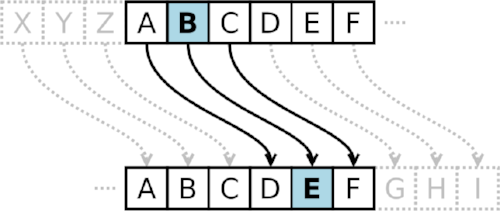
Nel caso in cui si superasse la lunghezza dell'alfabeto si ricomincerà da capo e la z diventerà la c.
Ecco un esempio:
| testo in chiaro | attaccaregliirriducibiligalliallaorasesta |
| testo cifrato | DZZDFFDUHLONNUUNGAFNENONLDOONDOODRUDVHVZD |
L'esempio l'ho preso da wikipedia per prigrizia.
Come si può facilmente immaginare questo sistema è decisamente debole ed è facile decifrare il messaggio anche non conoscendo di quanto vengono spostate le lettere. Questo sistema che fu usato anche da altri, per esempio l'imperatore Augusto, godeva del fatto che per la maggior parte le persone non sarebbero nemmeno state in grado di leggere un testo in chiaro (non cifrato). Nell'XI secolo però un matematico arabo chiamato comunemente Alchindus (Al-Kindi) formulò le basi matematiche per decifrare messaggi di questo tipo e quindi il sistema non venne più utilizzato in assoluto.
Quello che noi oggi invece vogliamo utilizzare è il cifrario di Vigenère.
Questo sistema è più difficilmente decifrabile, anche se ha le sue basi in quello di Cesare. Fa uso di una password, una parola chiave, che è utilizzata per convertire un testo leggibile in uno non leggibile.
La base è semplice, invece di usare un numero per spostare le lettere si usano le lettere della password.
L'alfabeto è una lista di lettere e chiaramente ogni lettera ha una posizione in questa lista:
- a -> 1
- b -> 2
- c -> 3
- d -> 4
e così via…
Anche la nostra password è formata di lettere e quindi se abbiamo la parola cane: c(3) a(1) n(12) e(5).
Con una password paco: = p(14) a(1) c(3) o(13)
Il testo cifrato sarà quindi sbqt:
3+14 = 17(s)1+1 = 2(b)12+3 = 15(q)5+13 = 18(t)
In questo caso sia il testo che la password hanno una uguale lunghezza, in genere però la password è più costa del testo.
Per correggere questo problema la password viene ripetuta più volte fino a formare una stringa lunga quanto il testo e poi viene applicata.
Se la password fosse pluto:
ci vediamo stasera per giocare a quel gioco che a mamma e babbo non piace?
plutoplutoplutoplutoplutoplutoplutoplutoplutoplutoplutoplutoplutoplutoplut
La password così ripetuta viene chiamata verme perché si allunga per tutto il testo da cifrare. Ora non ci resta che applicarla come abbiamo fatto prima.
Per decifrare facciamo il passo inverso ed invece che sommare la posizione nell'alfabeto della lettera del testo in chiaro con la posizione nell'alfabeto della lettera della password, sottraiamo la posizione nell'alfabeto della lettera del testo cifrato con la posizione nell'alfabeto della lettera della password:
17-14 = 3(c)2-1 = 1(a)15-3 = 12(n)18-13 = 5(e)
Più complicato parlarne che farlo. Ora facciamolo fare ad un computer.
Per poter implementare questo algoritmo abbiamo bisogno di fare almeno due funzioni: una per cifrare il testo ed una per decifrarlo. Oltre questo direi di fare anche una funzione che ricostruisce il verme partendo dalla password, dato che dovremmo farlo due volte: quando cifriamo e quando decifriamo.
Partiamo dal verme:
def calcolaVerme(password: String, lunghezzaTesto: Int): String = { val ripetizioni = lunghezzaTesto / password.length val resto = lunghezzaTesto % password.length val tappo = se(resto > 0) { password.slice(0, resto) } altrimenti { "" } (password * ripetizioni) + tappo }
Per allungare la password e renderla lunga quanto il testo dobbiamo sapere la lunghezza del testo e quindi la inseriamo come parametro della funzione, oltre a questo naturalmente ci serve il testo della password.
Dobbiamo calcolare di quante volte allungare la password per arrivare al verme e la cosa da fare è dividere la lunghezza del testo per la lunghezza della password. Come sappiamo questa sarà una divisione intera perché le lunghezze in questo caso sono numeri interi, quindi ci servirà anche il resto di questa divisione.
Nel caso che il resto sia zero, cioè che se ripetiamo la password per le volte calcolate essa sarà lunga perfettamente uguale al testo, allora il nostro tappo diventerà una stringa vuota. In caso contrario ci servirà una parte della password per terminare il nostro verme.
Come sempre il tutto si potrebbe scrivere più brevemente conoscendo alcuni metodi dei numeri e delle stringhe:
def calcolaVerme(password: String, lunghezzaTesto: Int): String = { val ripetizioni = (lunghezzaTesto.toDouble / password.length).ceil.toInt val verme = password * ripetizioni verme.slice(0, lunghezzaTesto) }
Per calcolare le ripetizioni a questo punto ci servirà una divisione con la virgola (come rivedremo anche dopo) e poi questo risultato lo innalzeremo al numero superiore con ceil riportandolo poi ad un Int (numero intero) che potrà essere usato come moltiplicatore per la stringa della password.
Ottenendo poi una stringa troppo lunga questa dovrà essere affettata (slice) al numero di caratteri del testo in chiaro da cifrare.
Come nell'esempio di sopra:
ci vediamo stasera per giocare a quel gioco che a mamma e babbo non piace?
plutoplutoplutoplutoplutoplutoplutoplutoplutoplutoplutoplutoplutoplutoplut
alla fine del verme non abbiamo pluto ma plut.
Una volta risolto come preparare il nostro verme passiamo alle funzioni per cifrare e decifrare il testo.
Prima vediamo come cifrare i nostri messaggi segreti, vedrete che il contrario sarà molto semplice e praticamente uguale.
def cifra(testo: String, password: String): String = { val verme = calcolaVerme(password, testo.length) var testoCifrato = "" ripetizione(testo.length) { indice => val posizione = indice - 1 val numero = testo(posizione).toInt val numeroVerme = verme(posizione).toInt val numeroLetteraCifrata = numero + numeroVerme val letteraCifrata = numeroLetteraCifrata.toChar testoCifrato = testoCifrato + letteraCifrata } testoCifrato }
La funzione prenderà come parametri il testo da cifrare ed una password e restituirà il testo cifrato. Inizialmente calcoleremo il verme da applicare e poi ripeteremo un blocco di codice tante volte quanti sono i caratteri del testo da convertire. L'espressione testo.length fornisce il numero dei caratteri, ovvero la lunghezza della stringa, un numero che ci servirà anche per avere la posizione del carattere nel testo.
La posizione ha un valore di indice - 1 perché l'istruzione ripetizione parte da 1 mentre le stringhe sono indicizzate a partire da zero, come già detto in precedenza.
Le stringhe sono delle liste di caratteri messi uno dietro l'altro e che hanno un valore di posizione all'interno della lista stessa. Per accedere ad un elemento della lista usiamo le parentesi tonde: testo(10) ci darà il carattere nella posizione 10.
Come visto prima, abbiamo bisogno della posizione della lettera (carattere) all'interno dell'alfabeto e per fare questo usiamo un metodo (un comando) dell'oggetto carattere (Char) che è toInt.
L'espressione val numero = testo(posizione).toInt imposta numero al numero corrispondente a quel carattere e per esempio:
scala> 'a'.toInt res25: Int = 97
invocando toInt sul carattere a otteniamo il numero 97 che corrisponde alla posizione della lettera nell'alfabeto che usano i computer (molto più lungo di quello che usiamo noi per scrivere).
Lo stesso facciamo per la lettera del nostro verme che ormai è lungo come il testo che vogliamo cifrare: val numeroVerme = verme(posizione).toInt.
Una volta ottenuti questi numeri li sommiamo con val numeroLetteraCifrata = numero + numeroVerme e ritrasformiamo numeroLetteraCifrata in un carattere: val letteraCifrata = numeroLetteraCifrata.toChar. Il carattere letteraCifrata è quello che ci serve e quindi possiamo attaccarlo alla nostra stringa di caratteri che usiamo come accumulatore: testoCifrato. Fatto questo per tutta la lunghezza della stringa non ci resta che restituirlo.
Abbiamo un testo cifrato con una password:
| testo | Caro amico ci vogliamo incontrare stasera per giocare? |
| password | pippo |
| testo cifrato | ³ÊâßÑÖÙÓÞÌÙåßÐÜÙÐÝØÙÝÓØÞäáÑÛÕâäÊãÕáÑàÕáÐÙßÒÑÛÕ¯ |
Il testo cifrato potreste mandarlo ad un amico che conoscendo poi la password potrebbe così decifrarlo.
Per recuperare il testo originale si dovrà fare una operazione inversa: prima abbiamo sommato ora dovremo sottrarre:
def decifra(testoCifrato: String, password: String): String = { val verme = calcolaVerme(password, testo.length) var testoDecifrato = "" ripetizione(testo.length) { indice => val posizione = indice - 1 val numero = testoCifrato(posizione).toInt val numeroVerme = verme(posizione).toInt val numeroletteraDecifrata = numero - numeroVerme val letteraDecifrata = numeroletteraDecifrata.toChar testoDecifrato = testoDecifrato + letteraDecifrata } testoDecifrato }
Se guardate bene questa funzione non è molto diversa da quella presentata prima (a parte i nomi dei valori e delle variabili che sono stati messi diversi per far capire meglio), l'unica differenza reale è: val numeroletteraDecifrata = numero - numeroVerme. Prima sommavamo ed adesso sottraiamo il valore della lettera corrispondente del verme.
É tutto qui.
val testo = "Caro amico ci vogliamo incontrare stasera per giocare?" val password = "pippo" val testoCifrato = cifra(testo, password) val testoDecifrato = decifra(testoCifrato, password) println("testo: " + testo) println("password: " + password) println("testo cifrato: " + testoCifrato) println("testo decifrato: " + testoDecifrato)
| testo | Caro amico ci vogliamo incontrare stasera per giocare? |
| password | pippo |
| testo cifrato | ³ÊâßÑÖÙÓÞÌÙåßÐÜÙÐÝØÙÝÓØÞäáÑÛÕâäÊãÕáÑàÕáÐÙßÒÑÛÕ¯ |
| testo decifrato | Caro amico ci vogliamo incontrare stasera per giocare? |
Nel nostro caso non abbiamo bisogno di operare delle rotazioni dell'alfabeto (se arriviamo in fondo ricominciamo dall'inizio) perché il numero dei caratteri disponibili con Scala è decisamente grosso e sarà improbabile superarlo con i nostri messaggini di testo. Certo è che volendo rendere questo codice capace di cifrare non solo i nostri messaggi ma anche immagini, musica ed altri dati andrebbe modificato.
Come sempre il codice è didattico e ci sono altri modi (migliori) per scriverlo e renderlo più compatto, a voi provarci.
Come esempio vediamo come il tutto si potrebbe compattare molto e restringere ad una sola funzione che sarà in grado di cifrare il testo e decifrarlo. Il codice qui è troppo complesso per i ragazzi ed è presentato solo per stimolarne la curiosità e mostrare come, una volta arrivati alla comprensione del linguaggio di programmazione, si possano affrontare gli stessi problemi ma con soluzioni diverse.
//Cifrario a scostamento Vigenere/Vernam val testo = "Caro amico ci vogliamo incontrare stasera per giocare?" val password = "pippo" // una sola funzione che cifra e decifra def cifra(testo: String, password: String): String = { val verme = password * (testo.length.toFloat / password.length).ceil.toInt testo.zip(verme).foldLeft("")((a, b) => a + (b._1 ^ b._2).toChar.toString) } val cifrato = cifra(testo, password) val decifrato = cifra(cifrato, password) scriviLinea("testo: " + testo) scriviLinea("password: " + password) scriviLinea("testo cifrato: " + cifrato) scriviLinea("testo decifrato: " + decifrato)
Il risultato sarà più o meno questo (non tutti i caratteri del testo cifrato sono stampabili essendo delle operazioni binarie, per questo nel documento se ne vedono pochi):
| testo | Caro amico ci vogliamo incontrare stasera per giocare? |
| password | pippo |
| testo cifrato | XXXXXXXXXXXXXXXXXXXXXXXXXXXXXXXXXXXXXXXXXXXXXXXXXXXXXXXXXXXXXXXXXXXXXXXX |
| testo decifrato | Caro amico ci vogliamo incontrare stasera per giocare? |
Come Emacs (l'editor che utilizzo per scrivere questo documento) fa vedere la tabella:

In questa funzione non ci si preoccupa della lunghezza del verme che può essere più lungo del testo a causa del funzionamento del metodo zip. Per questo si fa in modo che sia una divisione in virgola e poi si arrotonda il risultato all'intero superiore.
Con il metodo zip si unisce il testo al verme (il metodo zip tronca la stringa più lunga perché accoppia lettera per lettera finché non si esaurisce una stringa ignorandone il resto.) ottenendo una lista di coppie di caratteri: uno del testo ed uno del verme.
Con foldLeft si applica una operazione (funzione anonima) per ogni coppia di caratteri; i valori della coppia sono messi in relazione di ^ (XOR) che è un operatore che lavora sui bit dei dati. Il risultato è poi concatenato in una stringa.
L'operazione di XOR è interessante perché reversibile:
scala> val x = 'a' ^ 'b' x: Int = 3 scala> x.toChar res2: Char = ? scala> (x ^ 'b').toChar res3: Char = a scala>
Facendo una operazione ^ tra la lettera a e la lettera b otteniamo un intero 3, ma se poi mettiamo mettiamo in XOR 3 con b otteniamo il numero 97 che corrisponde ad a. Per questo motivo la funzione cifra sopra si può applicare in entrambe le direzioni. L'operazione sarà sempre la stessa e il risultato dipenderà dai dati che gli forniremo.
In questo modo si potrebbe per aumentare la sicurezza cifrare più volte (magari con password diverse) e per decifrare rifare i passi inversi.
Sappiate però che il sistema non è comunque particolarmente robusto a meno di non utilizzare una password che sia lunga quanto il testo da cifrare: one time pad.
Insomma, in genere più lunga è la password e meglio è.
Buona cifratura a tutti.
4.15 Parole, quadrati e colori
Cosa significa questo?
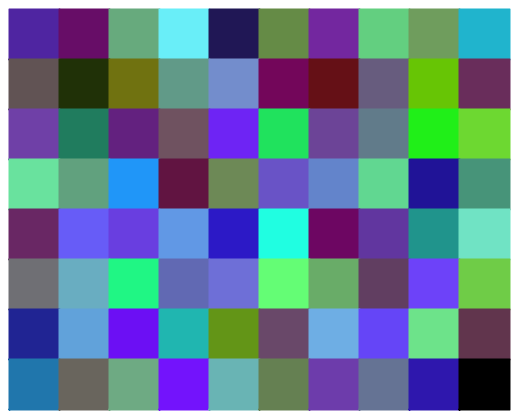
Qui c'è nascosta una frase.
Ci sono modi per nascondere dei dati all'interno di altri e questa tecnica è chiamata steganografia che vuol dire, dal greco, scrittura nascosta o coperta.
Senza affrontare tecniche molto complesse vediamo come l'immagine sopra è stata generata e come poi poterla rileggere.
Il codice utilizza alcuni blocchi di codice forse troppo complessi per i ragazzi, come alcune operazioni sui bit, quindi prendeteli per come sono anche se cercherò di spiegarle al meglio possibile.
Per iniziare abbiamo bisogno della solita funzione per disegnare dei poligoni regolari, in questo caso dei quadrati, ma la riproponiamo come già vista:
/* Funzione per disegnare poligoni regolari */ def poligono(lati: Int, lato: Int, colore1: Color, colore2: Color) { val angolo = 360 / lati.toDouble colorePenna(colore1) coloreRiempimento(colore2) seVero(lati % 2 >= 0) { sinistra(90 - angolo); } ripeti(lati) { avanti(lato) destra(angolo) } }
Alla solita funzione vista in precedenza si sono aggiunti due parametri per specificare il colore del bordo ed il riempimento, che in questo caso ci interessano visto che si dovrà far disegnare alla nostra tartaruga dei quadrati pieni e colorati.
Volendo convertire del testo in una serie di quadrati colorati, nascondendo in ognuno di essi una lettera, dobbiamo valutare come poterlo fare.
Le lettere sono gestite nei computer come dei codici numerici quindi direi di usare quelli. Le lettere italiane risiedono quasi tutte nei numeri che vanno da 0 a 255 e questo è interessante nel nostro gioco di colori.
Cosa è un colore nel nostro linguaggio di programmazione? Un colore è una istanza dell'oggetto Color. Senza entrare troppo nei particolari di alcune cose non ancora affrontate, un colore è la somma dei tre colori fondamentali: rosso, verde, blu. I computer per far vedere i colori a video usano la cosiddetta sintesi additiva: la somma del rosso con il verde ed il blu da il bianco. Variando le dosi dei tre colori si avranno tutti gli altri. Ogni colore fondamentale può avere un valore che va da 0 a 255.
Color(255, 0, 0, 255)è il rosso puroColor(0, 255, 0, 255)è il verde puroColor(0, 0, 255, 255)è il blu puroColor(255, 255, 255, 255)è il biancoColor(0, 0, 0, 255)è il nero
L'ultimo valore è l'opacità del colore, quanto cioè sia trasparente: 0 per completamente trasparente e 255 per completamente opaco.
Per creare un colore nuovo dovremo scrivere in questo modo:
val rosso = new Color(255, 0, 0, 255)
La parola chiave new serve per costruire un nuovo oggetto, questa istruzione fa parte dell'aspetto di orientamento agli oggetti di Scala. Prendete questa cosa per buona e ricordate come si costruisce un nuovo colore per adesso.
Sapere come fare dei nuovi colori ci servirà per riempire i nostri quadrati messi uno dietro l'altro.
/* Funzione per generare un quadrato con il colore di riempimento in base alla lettera. Il codice della lettera è immagazzinato nel canale rosso del colore, i rimanenti verde e blu sono casuali. */ def letteraInQuadrato(lettera: Char, lato: Int = 50, marca: Boolean = false) { val coloreVerde = numeroCasuale(255) val coloreBlu = numeroCasuale(255) val coloreRosso = lettera.toInt val colore = new Color(coloreRosso, coloreVerde, coloreBlu, 255) poligono(4, lato, colore, colore) if (marca) scriviAllaPosizione(lettera.toString, posizione.x + (lato / 2), posizione.y + (lato / 2), nero) }
Eccola qua, la nostra funzione letteraInQuadrato, a cui si deve fornire una lettera e la lunghezza del lato. L'ultimo parametro serve solo per far scrivere la lettera stessa all'interno del quadrato per controllare che le cose vadano bene durante lo sviluppo (usando una funzione che è stata scritta per quello scopo e che verrà riutilizzata in altre parti).
def scriviAllaPosizione(testo: String, x: Double, y: Double, colore: Color) { val t = nuovaTartaruga(x, y) t.invisibile() t.colorePenna(colore) t.scrivi(testo) }
Una cosa che si nota e che non dovreste ancora avere visto sono i parametri di default delle funzioni. In questo caso lato se non fornito alla chiamata avrà valore 50 e marca sarà falso. In questo modo si potrà invocare la funzione soltanto come letteraInQuadrato('a') e gli altri parametri omessi avranno i loro valori di base.
Ho deciso di immagazzinare il valore della lettera nel canale rosso del colore ed assegnare dei numeri a caso tra 0 e 255 agli altri utilizzando la funzione di Kojo numeroCasuale. Generiamo il nuovo colore e disegnamo il quadrato.
Abbiamo il primo mattoncino per fare quello che vogliamo.
Con questo possiamo disegnare un quadrato partendo da una lettera con un certo colore che è formato dal codice numerico del carattere e da altri valori casuali. Noi però vogliamo scrivere delle parole quindi si dovrà chiamare letteraInQuadrato per ogni carattere che forma una parola. Ci serve un'altra funzione.
/* La funzione codifica un testo in una sequenza di quadrati colorati. */ def codifica(testo: String, inizioX: Int, inizioY: Int, colonne: Int = 10, larghezzaColonna: Int = 50) { saltaVerso(inizioX, inizioY) var colonna = 1 var riga = 0 ripetiPerOgniElementoDi(testo) { lettera => letteraInQuadrato(lettera, larghezzaColonna) colonna += 1 if (colonna > colonne) { colonna = 1 riga += 1 saltaVerso(inizioX, inizioY - larghezzaColonna * riga) } else { saltaVerso(posizione.x + larghezzaColonna, posizione.y) } } poligono(4, larghezzaColonna, nero, nero) }
Si dovrà fornire a codifica il testo da scrivere ma anche la posizione iniziale x ed y da dove cominciare a disegnare. Gli altri, che sono parametri con valori di base, dicono di quante colonne è composta l'immagine ovvero la lunghezza della riga e la larghezza della colonna (che sarebbe il lato del quadrato). Questi valori ci servono per poter scrivere una riga dopo l'altra e sapere dove interromperle per passare alla prossima.
Nel codice inizialmente spostiamo la tartaruga alle coordinate di partenza e poi imposteremo due variabili: colonna e riga che serviranno per tenere traccia della posizione (del quadrato) che stiamo disegnando. Nel loop ripetiPerOgniElementoDi(testo) ci sposteremo di una certa quantità che stata calcolata in base alla larghezza della colonna e controlleremo di non essere arrivati al numero massimo di colonne, in caso contrario ci sposteremo alla riga sotto. Ogni volta, in questo ciclo, invocheremo letteraInQuadrato per disegnare la nostra lettera colorata.
Una nota nel codice, ho usato un operatore nuovo += che significa: somma alla variabile se stessa più il valore a destra: colonna +=1 è lo stesso che scrivere colonna = colonna + 1 .
Abbiamo ora, più o meno tutto per farlo:
pulisci() switchToDefault2Perspective() ritardo(10) invisibile() val X = -300 val Y = 150 val testo = "Oggi esco a passeggio con la mia amica Gigia, ma poi andiamo al cinema insieme." codifica(testo, X, Y)
Ecco l'immagine che abbiamo visto all'inizio.
L'interessante però è poter recuperare il testo, altrimenti abbiamo fatto solo dell'arte moderna.
Recuperare il testo è un po' più complicato e per farlo dobbiamo accedere all'immagine che abbiamo fatto ed analizzare il colore dei pixel che la compongono. Questo codice se (notevolmente) migliorato potrebbe essere usato per caricare una immagine dal disco ed analizzarla.
/* La funzione rilegge l'immagine generata estraendo il testo. La larghezza della colonna deve essere variata per adattarla all'immagine, la password insomma. */ def rileggi(startX: Int, startY: Int, larghezzaColonna: Int = 50): String = { val centroDellaColonna = larghezzaColonna - 2 val larghezzaImmagine = canvasBounds.getWidth.toInt var x = startX var y = startY var colore = bianco var testo = "" var colonna = 1 var riga = 1 ripetiFinché(colore != nero) { colore = prendiColoreAlPixel(x, y) if (colore != bianco) { testo += colore.getRed.toChar } if (x >= larghezzaImmagine - centroDellaColonna) { colonna = 1 riga += 1 x = startX y += larghezzaColonna } else { colonna += 1 x += larghezzaColonna } } testo }
Non è molto diversa dalla funzione codifica (e detto tra noi è pure bruttina ed andrebbe fatta meglio), ha delle coordinate da dove partire per analizzare l'immagine e le solite righe e colonne. Siccome stiamo analizzando una immagine utilizzeremo la larghezza dell'immagine stessa e non il numero delle colonne come fatto in precedenza.
Per leggere il colore nel pixel raggiunto abbiamo una funzione che è un po' complicata quindi prendetela come è:
/* La funzione legge il colore di un pixel alle coordinate date. */ def prendiColoreAlPixel(x: Int, y: Int): Color = { val image = stage.canvas.getCamera.toImage(canvasBounds.getWidth.toInt, canvasBounds.getHeight.toInt, stage.myCanvas.getBackground) val rgb = image.asInstanceOf[java.awt.image.BufferedImage].getRGB(x, y) val valoreRosso = (rgb & 0x00ff0000) >> 16 val valoreVerde = (rgb & 0x0000ff00) >> 8 val valoreBlu = rgb & 0x000000ff new Color(valoreRosso, valoreVerde, valoreBlu) }
Per essere semplici, si recupera l'immagine relativa all'area di disegno che risiede nella memoria del computer, poi se ne legge a certe coordinate il valore RGB (Red/Green/Blue) che è un numero intero lungo 24 bit. Con certe operazioni si divide in tre parti ed ognuna di queste sarà il valore del rosso, verde e blu. Prendetela come una delle tante funzioni interne di Kojo ed usatela come è.
In questo programma sono state prese delle decisioni: il bianco significa che non ci sono lettere ed il nero è il quadrato terminale (un po' come il punto in una frase).
Prima di iniziare a decifrare l'immagine dobbiamo però trovare da dove partire: le coordinate del primo quadrato colorato.
Noi non sappiamo precisamente dove possa trovarsi il primo quadrato e per questo motivo ci serve una funzione che lo trovi per noi.
/* La funzione cerca di valutare l'inizio del testo cifrato in colori nel canvas */ def trovaInizio(): Point = { val larghezzaImmagine = canvasBounds.getWidth.toInt val saltoX = 10 val saltoY = 20 var x = 0 var y = 0 var colore = bianco ripetiFinché(colore == bianco) { colore = prendiColoreAlPixel(x, y) if (x >= larghezzaImmagine - saltoX) { y += saltoY x = 0 } else x += saltoX } Point(x, y) }
Questa soluzione è come si dice in gergo: quick and dirty, veloce e sporca. Fa una scansione dell'immagine saltando di un certo numero di pixel (per renderla più veloce) partendo dall'inizio. È decisamente sporca come implementazione ma in questo caso funziona. La probabilità che trovi il primo quadrato è abbastanza alta ed a noi adesso va bene così. Una volta che ha trovato un pixel che non sia bianco restituisce le coordinate che poi passeremo a rileggi.
val inizio = trovaInizio() val testoRiletto = rileggi(inizio.x.toInt, inizio.y.toInt)
Caricate il file lettere_e_colori.kojo e provate.
La soluzione però non è molto veloce ed abbiamo un collo di bottiglia quando accediamo all'immagine dell'area di disegno immagazzinata in memoria.
L'errore? la carichiamo ogni volta che cerchiamo un colore.
In questa funzione:
/* La funzione legge il colore di un pixel alle coordinate date. */ def prendiColoreAlPixel(x: Int, y: Int): Color = { val image = stage.canvas.getCamera.toImage(canvasBounds.getWidth.toInt, canvasBounds.getHeight.toInt, stage.myCanvas.getBackground) val rgb = image.asInstanceOf[java.awt.image.BufferedImage].getRGB(x, y) val valoreRosso = (rgb & 0x00ff0000) >> 16 val valoreVerde = (rgb & 0x0000ff00) >> 8 val valoreBlu = rgb & 0x000000ff new Color(valoreRosso, valoreVerde, valoreBlu) }
Impostiamo ogni volta il valore image chiamando:
stage.canvas.getCamera.toImage(canvasBounds.getWidth.toInt, canvasBounds.getHeight.toInt, stage.myCanvas.getBackground)
e questo non è ottimale, perché porta via tempo di calcolo al nostro computer.
Dobbiamo trovare prima l'immagine e poi passarla come valore di parametro alle funzioni che la usano. Per questo motivo aggiungeremo una funzione e ne modificheremo tre.
/* La funzione accede all'immagine in memoria che corrisponde al canvas. */ def accediAdImmagineInMemoria() : BufferedImage = { val image = stage.canvas.getCamera.toImage(canvasBounds.getWidth.toInt, canvasBounds.getHeight.toInt, stage.myCanvas.getBackground) image.asInstanceOf[BufferedImage] }
Questa prima modifica ci permetterà di immagazzinare l'immagine in un valore che poi forniremo alle funzioni prendiColoreAlPixel, trovaInizio e rileggi.
/* La funzione legge il colore di un pixel alle coordinate date. */ def prendiColoreAlPixel(image : BufferedImage, x: Int, y: Int): Color = { val rgb = image.getRGB(x, y) val valoreRosso = (rgb & 0x00ff0000) >> 16 val valoreVerde = (rgb & 0x0000ff00) >> 8 val valoreBlu = rgb & 0x000000ff new Color(valoreRosso, valoreVerde, valoreBlu) } /* La funzione cerca di valutare l'inizio del testo cifrato in colori nel canvas */ def trovaInizio(immagine: BufferedImage): Point = { val larghezzaImmagine = canvasBounds.getWidth.toInt val saltoX = 10 val saltoY = 20 var x = 0 var y = 0 var colore = bianco ripetiFinché(colore == bianco) { colore = prendiColoreAlPixel(immagine, x, y) if (x >= larghezzaImmagine - saltoX) { y += saltoY x = 0 } else x += saltoX } Point(x, y) } /* La funzione rilegge l'immagine generata estraendo il testo. La larghezza della colonna deve essere variata per adattarla all'immagine, la password insomma. */ def rileggi(immagine: BufferedImage, startX: Int, startY: Int, larghezzaColonna: Int = 50): String = { val centroDellaColonna = larghezzaColonna - 2 val larghezzaImmagine = canvasBounds.getWidth.toInt var x = startX var y = startY var colore = bianco var testo = "" var colonna = 1 var riga = 1 ripetiFinché(colore != nero) { colore = prendiColoreAlPixel(immagine, x, y) if (colore != bianco) { testo += colore.getRed.toChar } if (x >= larghezzaImmagine - centroDellaColonna) { colonna = 1 riga += 1 x = startX y += larghezzaColonna } else { colonna += 1 x += larghezzaColonna } } testo }
Adesso l'immagine non dovrà essere calcolata per molte volte ma soltanto una con un notevole risparmio di tempo.
val immagine = accediAdImmagineInMemoria() val inizio = trovaInizio(immagine) val testoRiletto = rileggi(inizio.x.toInt, inizio.y.toInt)
Guardando bene… Ci si può accorgere come facendo una funzione che carica una immagine dal disco e la inserisce nel valore immagine potremmo scrivere delle immagini codificandoci del testo, inviarle ad un amico o amica che potrebbe poi rileggerle.
/* La funzione carica un file dal disco. */ def caricaImmagine(fileName : String) : BufferedImage = { ImageIO.read(new File(fileName)); }
Nel file lettere_e_colori4.kojo invece si è modificata la funzione che raccoglie il colore dell'area di disegno, entrando nell'area stessa e senza fare prima uno screenshot in una immagine in memoria:
/* La funzione prende il colore di un pixel alle coordinate date. Leggendolo dall'area di disegno direttamente */ def prendiColoreAlPixel(x: Int, y: Int): Color = { val cameraBounds = stage.canvas.getCamera.getBounds val centerX = cameraBounds.getCenterX.toInt val centerY = cameraBounds.getCenterY.toInt val canvasX = (centerX.toInt + x) val canvasY = (centerY.toInt - y) val pickpath = stage.canvas.getCamera.pick(canvasX, canvasY, 1) val paint = pickpath.getPickedNode.getPaint if (paint != null) paint.asInstanceOf[Color] else Color(255, 255, 255, 255) }
Si procede trovando i limiti dell'area di disegno e le coordinate del punto centrale, perché non sono uguali a quelle della tartaruga. Le coordinate dell'area di disegno partono dall'angolo in alto a sinistra (coordinate x = 0 ed y = 0) mentre, come sappiamo, quelle della tartaruga dal centro. Le altre funzioni che abbiamo utilizzato per rileggere dovranno essere poi modificate per adattarle, ma l'idea nel suo complesso rimarrà la stessa.
def rileggi(startX: Int, startY: Int, larghezzaColonna: Int = 50): String = { val centroDellaColonna = larghezzaColonna / 2 var x = startX + centroDellaColonna var y = startY + centroDellaColonna var colore = bianco var testo = "" ripetiFinché(colore != nero) { colore = prendiColoreAlPixel(x, y) if (colore != bianco) { testo += colore.getRed.toChar x += larghezzaColonna } else { x = startX + centroDellaColonna y -= larghezzaColonna } } testo }
Smessaggiatevi, o meglio smessaggimmaginatevi
4.16 La distanza tra le parole
Che vuol dire distanza tra le parole? Si misura in metri? In centimetri o millimetri? No, miei cari piccoli lettori si misura in:
- eliminazione di lettere
- inserimento di lettere
- sostituzione di lettere
Adesso i lettori più arguti si staranno chiedendo già a cosa mai possa servire e l'esempio è abbastanza semplice. Questa distanza probabilmente la usate ogni giorno quando andate a fare le ricerche con il computer su un motore di ricerca online. Mi astengo dal citare il più conosciuto e vi dico soltanto che non è il solo ma ce ne sno altri altrettanto validi e spesso meno curiosi di cosa state facendo. Comunque ecco qua, voi cercate una parola e lui ve ne suggerisce di simili (per la verità usa diverse tecniche per fare questo, compreso il ricordarsi le ricerche che avete fatto in precedenza e varie altre cose discutibili).
Voi cercate pippo e vi suggerisce anche pappa.
Quale sarà la distanza che separa pippo da pappa, ovvero il minimo numero di cambiamenti? La distanza è 2 e vediamo come mai:
- pippo -> p[a]ppo (1)
- pappo -> papp[a] (2)
Per trasformare pippo in pappa abbiamo cambiato due lettere: due sostituzioni.
- sale -> sole (1)
Possiamo anche aggiungere delle lettere:
- caso -> caso[lare] (4)
Aggiungere e sostituire:
- completo -> comple[s]to (1)
- complesto -> comples[s]o (2)
Sostituire ed elminare:
- casetta -> cas[i]tta (1)
- casitta -> casita (2) eliminazione di una t
- casita -> casi[n]a (2)
Questo problema fu codificato da un certo Vladimir Levenshtein ed infatti va sotto il nome di distanza di Levenhstein. Questa è la formula:
\begin{equation} lev_{a,b}(i,j) = \begin{cases} max(i,j) & \qquad \text{se } min(i,j) = 0 \\ min \begin{cases}\; lev_{a,b}(i - 1,j) + 1 \\ lev_{a,b}(i,j - 1) + 1 \\ lev_{a,b}(i - 1,j - 1) + 1_{(a_{i} \neq b_{j})} \\ \end{cases} &\qquad \text{altrimenti} \end{cases} \end{equation}
Non vi spaventate subito, vedrete che alla fine è abbastanza semplice. Secondo me ha anche una particolarità: è direttamente esprimibile in un codice di programmazione. Non sempre è così ed a volte occorre fare dei giri poco intuitivi ma questa non lo è ed in Scala si può implementare più o meno direttamente.
Ci sono anche modi più efficienti di farlo perché anche se non sembra, come dice chi programma, è computazionalmente onerosa. Insomma per trovare questa fatidica distanza anche su parole corte ci si metterà molto tempo perché saremo costretti a ricalcolare tante volte la stessa cosa.
Nella formula troviamo una indicazione:
\begin{equation} 1_{(a_{i} \neq b_{j})} \end{equation}
che sta a significare che ad un certo punto, mentre negli altri si aggiunge sempre 1, lì invece si dovrà aggiungere 0 nel caso in cui le lettere che si controllano in quel momento siano uguali e 1 se sono diverse. Questa parte è interessante ed è uno stratagemma matematico che serve ad indicare se quella lettera fa parte dell'insieme delle lettere uguali oppure no. Se ci fate caso è lo stesso motivo perché si aggiunge sempre 1 negli altri casi, ma vediamo.
Il primo blocco:
trova quante eliminazioni di lettere servono e se le lettere sono da eliminare devono essere per forza diverse (e quindi 1 ci fa sapere che quelle lettere appartengono all'insieme delle lettere diverse.
Il secondo:
sarebbe il numero delle operazioni di inserimento che occorrono (stesso discorso di sopra se le lettere vanno inserite saranno nell'insieme delle lettere diverse).
Il terzo:
è la sostituzione e quindi qui le lettere potrebbero essere uguali o diverse.
Insomma con questo stratagemma il nostro algoritmo saprà come comportarsi se a = b? E se a = a?.
Questo algoritmo poi è ricorsivo, un concetto che non abbiamo ancora visto. La maggior parte dei linguaggi di programmazione supporta la ricorsività ovvero la possibilità di invocare una funzione all'interno di sé stessa. La ricorsività è un concetto complesso ma di uso semplice; può portare a varie problematiche che non staremo qui ad indicare e quindi va usata con criterio.
Se implementassimo l'algoritmo in maniera non ricorsiva sarebbe molto più lungo ed anche difficile da capire, quindi seguiremo direttamente la formula.
In questa noi sappiamo che a indica la prima delle parole da controllare e b la seconda; i e j sono rispettivamente le lunghezze in numero di lettere delle due parole. Questo algoritmo quindi, lavora sulle posizioni delle lettere nelle parole.
Noi cerchiamo il minimo numero di cambiamenti ed essendo tre operazioni, ognuna delle quali ci dice quanti cambiamenti di quel tipo fare, dobbiamo calcolare il minimo.
Scala ha una libreria matematica che ci fornisce la funzione giusta: min; che è presente nel package: scala.math.
import scala.math.min
Adesso la funzione min è accessibile.
Noi però dobbiamo trovare il minimo tra tre numeri e non due come fa min, dobbiamo scrivere una funzione che lo faccia e che prima calcoli il minimo di due numeri e poi tra il risultato ottenuto ed il numero rimanente:
def minimum(a: Int, b: Int, c: Int): Int = { val m = min(a, b) min(m, c) }
Scrivendolo in maniera più compatta:
def minimum(a: Int, b: Int, c: Int): Int = min(min(a, b), c)
Dobbiamo anche definire la funzione che ci restituisce il cosiddetto costo ovvero quello che indica se le lettere sono uguali o no:
def cost(i: Int, j: Int): Int = if (source(i - 1) == target(j - 1)) 0 else 1
Una volta definito questo, ecco la funzione vera e propria:
def lev(i: Int, j: Int): Int = { (i, j) match { case (i, 0) => i case (0, j) => j case (i, j) => minimum( lev(i - 1, j) + 1, lev(i, j - 1) + 1, lev(i - 1, j - 1) + cost(i, j) ) } }
Se notate bene è pressoché identica alla formula che Levenhstein scrisse.
Per i vari controlli si è usato il costrutto match che meglio si adatta ad operazioni di questo tipo ma si sarebbe potuto anche usare degli if:
def lev_if(i: Int, j: Int): Int = { if (i > 0 && j == 0) i else if (i == 0 && j > 0) j else if (i > 0 && j > 0) { minimum( lev_if(i - 1, j) + 1, lev_if(i, j - 1) + 1, lev_if(i - 1, j - 1) + cost(i, j) ) } else 0 }
A me sembra più chiara la prima versione.
Misuriamola:
def time[R](block: => R): R = { val t0 = System.nanoTime() val result = block val t1 = System.nanoTime() println("Elapsed time: " + (t1 - t0) / 1000 + "ms") result }
Il codice è un po' complicato e non staremo qui ad affrontarlo: è una funzione detta generica; cioè che si può applicare a diversi tipi di dati. Di fatto accetta una invocazione di funzione e restituisce il risultato di quel calcolo. Nel mezzo legge l'ora di partenza e quella di fine e ne fa la differenza.
Prendetela per buona così com'è.
Se invochiamo lev:
val source = "pippo" val target = "pappa" lev(source.length, target.length)
otterremo la distanza tra le parole pippo e pappa e cioè 2.
In questa maniera invece, usando la funzione time, sapremo anche quanto ci metterà a calcolare questo valore:
val source = "pippo" val target = "pappa" time { lev(source.length, target.length) }
Provate sia con lev che con lev_if e noterete qualche differenza di velocità. Va chiarito che misurare, specialmente in questa maniera casareccia, la velocità di esecuzione, non va presa come riferimento. È solo una indicazione di massima.
Come vedete alla funzione lev servono le lunghezze delle parole da controllare, lunghezze che si ottengono con il metodo length delle stringhe di caratteri. Negli esempi ci sono oltre al codice qui presentato anche una implementazione più avanzata che utilizza una tecnica detta memoization e che consiste nel ricordarsi i valori intermedi già calcolati per non stare a perdere altro tempo. Questo sistema per esempio, vi potrebbe permettere di fare confronti di testi molto più lunghi in tempi ragionevoli altrimenti non raggiungibili.
L'algoritmo però, si può implementare anche in altri modi e senza usare la ricorsività delle funzioni. Vediamo come:
def lev_matrix(source: String, target: String): Int = { val n = source.length val m = target.length val d = Array.ofDim[Int](n + 1, m + 1) for (i <- 1 to n) d(i)(0) = i for (j <- 1 to m) d(0)(j) = j for { i <- 1 to n j <- 1 to m } { val cost = if (source(i - 1) == target(j - 1)) 0 else 1 d(i)(j) = minimum( d(i - 1)(j) + 1, d(i)(j - 1) + 1, d(i - 1)(j - 1) + cost) } d(n)(m) }
Qui è stata usata una matrice ovvero una tabella di valori bidimensionale. Il concetto è simile ma vedrete la differenza in velocità.
La funzione costruirà lavorando sugli indici questa tabella:
| p | i | p | p | o | ||
| 0 | 1 | 2 | 3 | 4 | 5 | |
| p | 1 | 0 | 1 | 2 | 3 | 4 |
| a | 2 | 1 | 1 | 2 | 3 | 4 |
| p | 3 | 2 | 2 | 1 | 2 | 4 |
| p | 4 | 3 | 3 | 2 | 1 | 2 |
| a | 5 | 4 | 4 | 3 | 2 | 2 |
e l'ultimo valore a destra in basso sarà il risultato cercato.
Essendo la funzione non ricorsiva non deve trasportarsi i dati nelle successive chiamate (come le parole da controllare) e quindi può essere tutta compresa. Per slegare invece completamente la versione ricorsiva dai valori esterni, come abbiamo fino ad ora fatto, possiamo usare la caratteristica di Scala di poter avere funzioni annidate:
def lev_match(source: String, target: String): Int = { def dist(i: Int, j: Int): Int = { (i, j) match { case (i, 0) => i case (0, j) => j case (i, j) => minimum( dist(i - 1, j) + 1, dist(i, j - 1) + 1, dist(i - 1, j - 1) + cost(i, j) ) } } dist(source.length, target.length) }
La distanza di Levenhstein, è utilizzata inoltre non solo per le parole ma può essere applicata anche con certe varianti a molte applicazioni dove si debba ricercare una similitudine tra dati come per esempio le immagini. Il campo applicativo è abbastanza ampio.
Bene, siete al primo passo per fare concorrenza al solito blasonato motore di ricerca.
5 Esempi
- disegna_poligoni.kojo
- figura_ripetitiva.kojo
- spirale.kojo
- prova_del_nove.kojo
- fotogrammi.kojo
- pipistrello.zip
- pipistrello.kojo
- fizzBuzz.kojo
- fizzBuzz2.kojo
- fizzBuzzWoof.kojo
- fizzBuzzWoof2.kojo
- personaggio.kojo
- personaggio2.kojo
- personaggio2.zip
- cifrario_vigenere.kojo
- cifrario_vernam.kojo
- lettere_e_colori.kojo
- lettere_e_colori2.kojo
- lettere_e_colori3.kojo
- lettere_e_colori4.kojo
- OpenWeatherMap.kojo
- Levenshtein1.kojo
- Levenshtein2.kojo